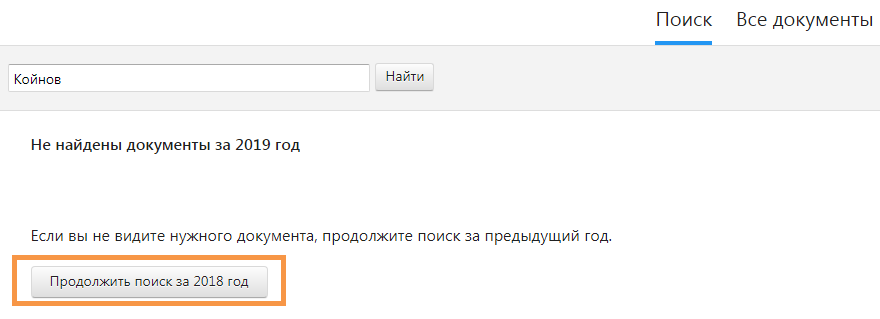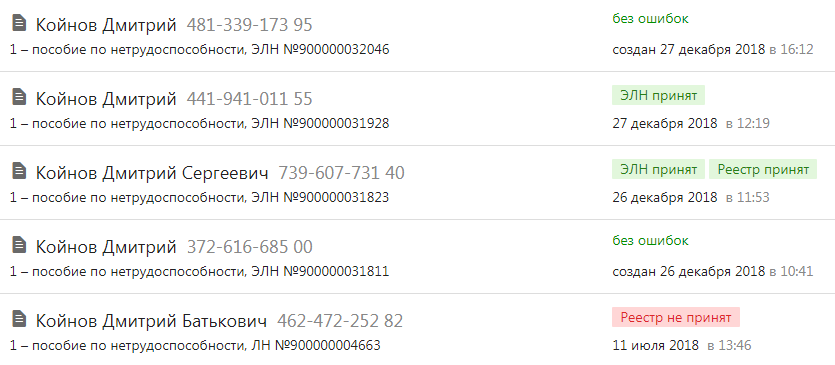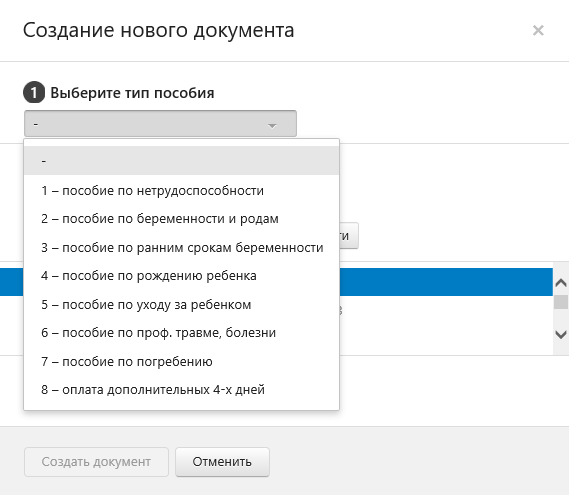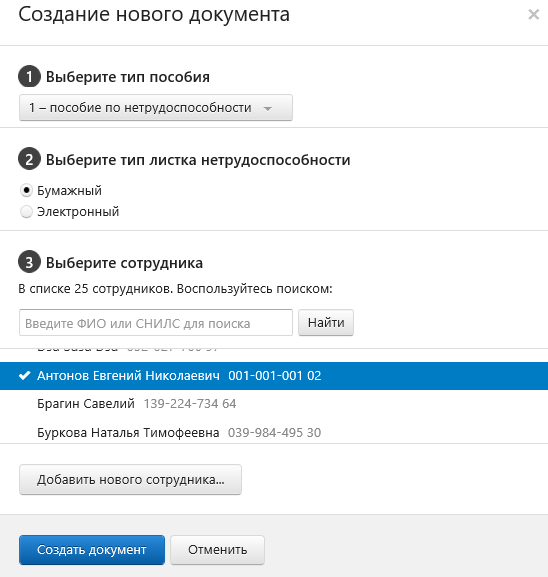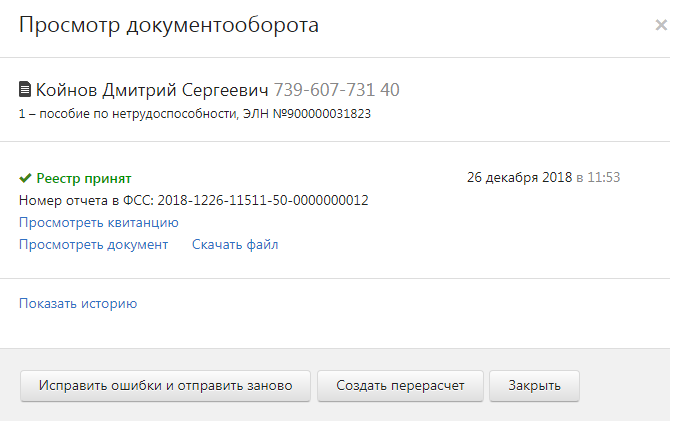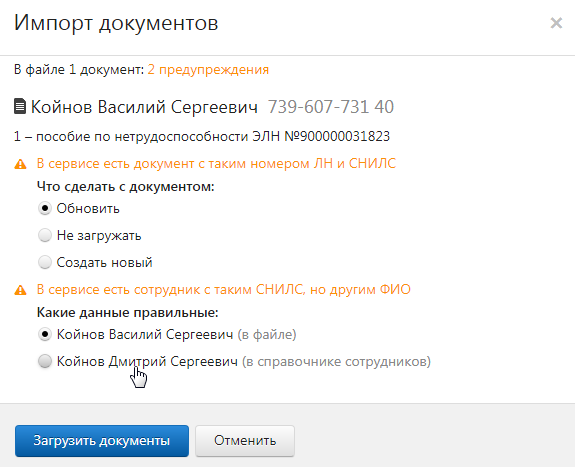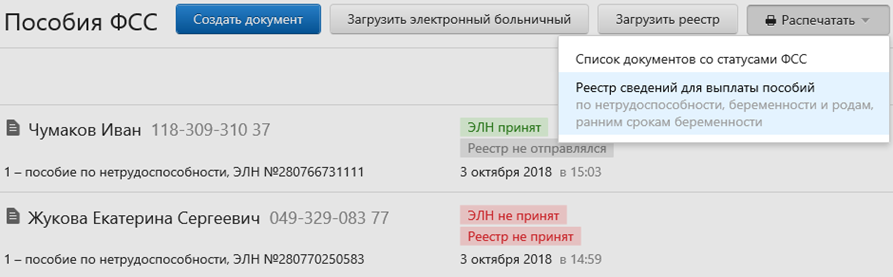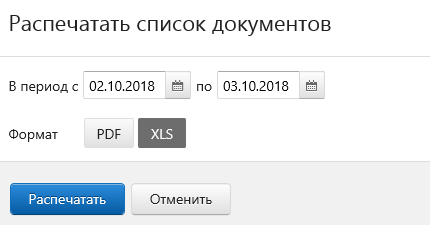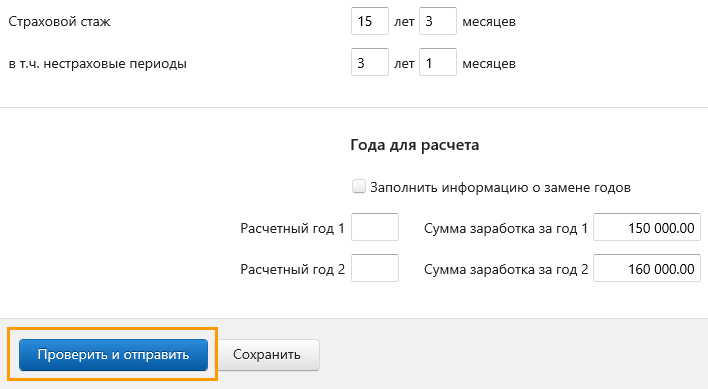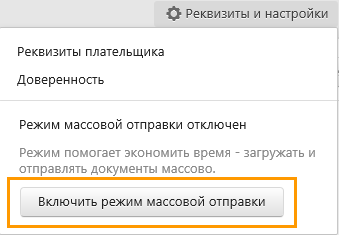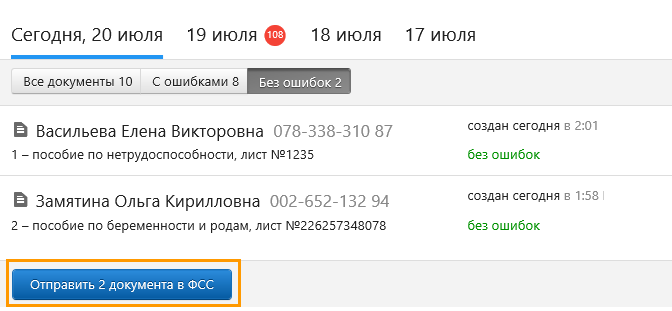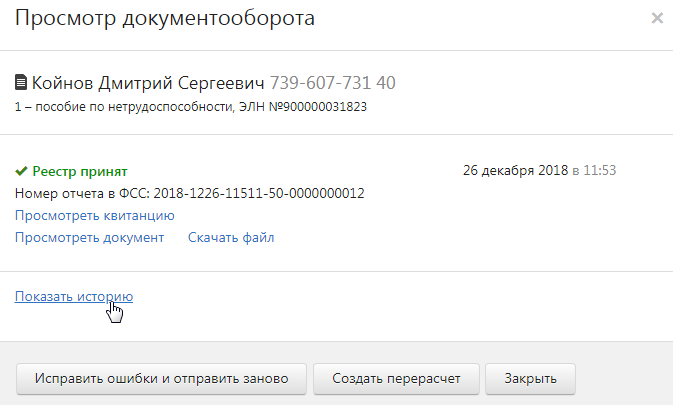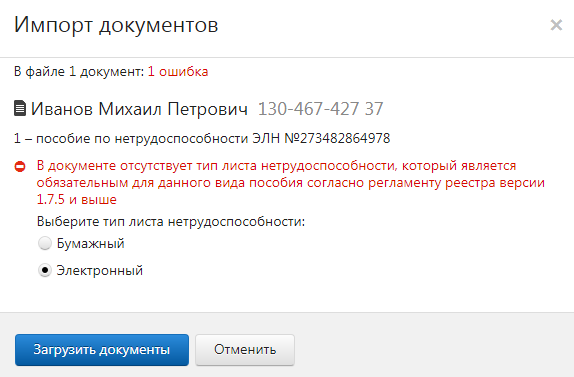Отправка отчетной документации в Фонд социального страхования нередко сопровождается различными ошибками. Документы возвращают отправителю, и проставляют на них кодировки. Не всегда ответы на вопросы можно найти на официальном ресурсе. Особенно много вопросов у пользователей вызывает ошибка 917 при отправке больничного. Даже после полной проверки отчета, и проведения сверок, найти, как это исправить проблематично. Мы предложим вам способ, который может помочь в такой ситуации, и остановимся на том, почему так происходит.
Причины появления ошибки 917 ФСС
Наиболее частая проблема из-за чего приходит отказ – это указанный в Реестре сведений номер ЛН, которого нет в электронном реестре. Если говорить более конкретно, то данные, указанные в реестре электронного листа нетрудоспособности расходятся со сведениями, которые медучреждение внесло в больничный. Причинами появления кода ошибки 917 могут быть также:
- Отправка документации не через 1С, а через стороннюю программу. В результате конфликта между системами может выдаваться ошибка, т.к. только в 1С данное поле стало не обязательным.
- Ошибка может быть вызвана также временными неполадками модуля ФСС.
Обратите внимание! Код ошибки 917 может быть связан как с техническими неполадками на сайте Фонда, так и с использованием программ, в которые не внесены последние изменения.
Как исправить код ошибки 917 при отправке больничных
Одной из причин, связанных с появлением ошибочного кода может стать проблема со стороны интернет-ресурса Фонда. Попробуйте повторить отправку отчетности спустя несколько часов или на следующий день. В половине случаев это работает. Но если такой вариант не подошел, используйте такой алгоритм:
- Проверьте все данные в реестре, который вы направляете.
- Выставите в обязательном порядке флажки рядом с пунктами «Первичный», а также «Продолжение», если он используется.
- Отправьте реестр ЭЛН.
- После его успешной отправки, направьте через программу реестр прямых выплат.
Подобная последовательность действий обычно полностью исправляет сложившуюся ситуацию. И помните – в ФСС есть определенные сроки приема отчетности, не стоит затягивать с ее отправкой до последнего дня.
Отправка отчетной документации в Фонд социального страхования нередко сопровождается различными ошибками. Документы возвращают отправителю, и проставляют на них кодировки. Не всегда ответы на вопросы можно найти на официальном ресурсе. Особенно много вопросов у пользователей вызывает ошибка 917 при отправке больничного. Даже после полной проверки отчета, и проведения сверок, найти, как это исправить проблематично. Мы предложим вам способ, который может помочь в такой ситуации, и остановимся на том, почему так происходит.
Наиболее частая проблема из-за чего приходит отказ – это указанный в Реестре сведений номер ЛН, которого нет в электронном реестре. Если говорить более конкретно, то данные, указанные в реестре электронного листа нетрудоспособности расходятся со сведениями, которые медучреждение внесло в больничный. Причинами появления кода ошибки 917 могут быть также:
- Отправка документации не через 1С, а через стороннюю программу. В результате конфликта между системами может выдаваться ошибка, т.к. только в 1С данное поле стало не обязательным.
- Ошибка может быть вызвана также временными неполадками модуля ФСС.
Обратите внимание! Код ошибки 917 может быть связан как с техническими неполадками на сайте Фонда, так и с использованием программ, в которые не внесены последние изменения.
Как исправить код ошибки 917 при отправке больничных
Одной из причин, связанных с появлением ошибочного кода может стать проблема со стороны интернет-ресурса Фонда. Попробуйте повторить отправку отчетности спустя несколько часов или на следующий день. В половине случаев это работает. Но если такой вариант не подошел, используйте такой алгоритм:
- Проверьте все данные в реестре, который вы направляете.
- Выставите в обязательном порядке флажки рядом с пунктами «Первичный», а также «Продолжение», если он используется.
- Отправьте реестр ЭЛН.
- После его успешной отправки, направьте через программу реестр прямых выплат.
Подобная последовательность действий обычно полностью исправляет сложившуюся ситуацию. И помните – в ФСС есть определенные сроки приема отчетности, не стоит затягивать с ее отправкой до последнего дня.
-10
He удалось расшифровать
Общая ошибка расшифровки. Возможно, проблема в сертификате, используемом для шифрования.
-11
He удалось проверить ЭЦП.
Ошибка сертификата пользователя – в данном случае следует связаться с УЦ, выдавшим вам ЭЦП. XML – файл был подписан дважды, необходимо выбрать и подписать файл расчета еще раз. Нарушен порядок подписания / шифрования файла расчета. Файл расчета сначала подписывается ЭЦП, затем зашифровывается.
-12
ЭЦП не верна.
ЭЦП файла расчёта не верна или отсутствует.
-13
В сертификате отсутствует регистрационный номер страхователя.
Сертификат пользователя не содержит записи о Регистрационном номере страхователя (свойство 1.2.643.3.141.1.1 поля «Субъект» сертификата). Необходимо обратиться в УЦ, выдавший сертификат для его переиздания.
-14
В сертификате отсутствует код подразделения ФСС РФ.
Сертификат пользователя не содержит записи о Коде подразделения ФСС РФ (свойство 1.2.643.3.141.1.2 поля «Субъект» сертификата). Необходимо обратиться в УЦ, выдавший сертификат для его переиздания.
-15
Ошибка шифрования
Внутренняя ошибка криптосервиса. Необходимо отправить файл расчета повторно.
-16
Неверный формат регистрационного номера страхователя.
В сертификате, выданным УЦ, неправильно указан регистрационный номер страхователя (количество цифр регистрационного номера не равно 10). Необходимо обратиться в УЦ, выдавший сертификат для его переиздания.
-17
Неверный формат кода подразделения ФСС РФ.
В сертификате, выданным УЦ, неправильно указан код подразделения ФСС РФ (количество цифр код подразделения не равно 4). Необходимо обратиться в УЦ, выдавший сертификат для его переиздания.
-18
Расчет зашифрован на ключе, отличном от открытого ключа ФСС.
- При подписании и шифровании файла расчета выбран неверный сертификат уполномоченного лица ФСС РФ. В данном случае нужно повторить операцию подписания и шифрования используя сертификат уполномоченного лица ФСС РФ Хасянова Рената Алиевича (Департамент ИТ ФСС РФ).
- При подписании и шифровании файла расчета выбран просроченный сертификат уполномоченного лица ФСС РФ. Необходимо использовать новый сертификат уполномоченного лица ФСС РФ. Для этого их необходимо загрузить новый сертификат с официального сайта Фонда http://www.fss.ru/uc и установить в хранилище сертификатов («Обновление сертификатов УЦ ФСС РФ»).
-19
Расчет не зашифрован или не подписан.
Необходимо подписать, зашифровать и направить файл расчета на шлюз приема расчетов повторно.
-20
Неизвестный формат файла.
Формат файла не xml. Необходимо сформировать новый файл расчёта в соответствии с Технологией приема расчетов (http://fss.ru/ru/legal_information/124/133/258854.shtml).Расчет страхователя по Форма-4 ФСС за 1-й квартал 2017 г. должен быть подготовлен в виде xml файла в формате, заданном следующей XSD-схемой.
-41
Нет доверия к издателю сертификата.
Данная ошибка возникает в следующих случаях:
1) Корневой сертификат УЦ не соответствует Федеральному закону от 06.04.2011 № 63-ФЗ (Закон № 63-ФЗ)
2) Не установлен корневой сертификат УЦ
Необходимо связаться с УЦ, выдавшим сертификат пользователя.
-42
Ошибка при проверке сертификата.
Общая ошибка шифрования. Необходимо отправить файл расчета повторно.
-43
Сертификат отозван.
Сертификат, которым подписан файл расчета, более недействителен. Необходимо связаться с УЦ, выдавшим сертификат пользователя.
-44
Не найден или просрочен СОС издателя сертификата.
Ошибка списка отозванных сертификатов (СОС) УЦ, выдавшего сертификат пользователя. Необходимо связаться для консультации с УЦ, выдавшим сертификат пользователя.
-45
Сертификат поврежден.
Общая ошибка шифрования. Необходимо отправить файл расчета повторно.
-46
Сертификат просрочен
Сертификат пользователя, которым подписан файл расчета , более недействителен. Необходимо обратиться в УЦ, выдавший сертификат для его переиздания.
-50
В сертификате отсутствует ИНН страхователя.
Сертификат пользователя не содержит записи о ИНН страхователя (свойство 1.2.643.3.131.1.1 поля «Субъект» сертификата). Необходимо обратиться в УЦ, выдавший сертификат для его переиздания.
-51
ИНН, указанный в расчете, отсутствует в базе данных ЕГРЮЛ.
Отчет не принят, т.к. ИНН, указанный в расчете, отсутствует в базе данных ЕГРЮЛ. Необходимо обратиться в ФНС по месту регистрации.
-503
XML-файл расчёта не прошел форматный контроль
Рекомендуется проверить xml-файл по соответствующей ему XSD схеме. Например, расчет страхователя по Форма-4 ФСС за 1-й квартал 2017 г. должен быть подготовлен в виде xml файла в формате, заданном следующей XSD-схемой. Для других периодов используются соответствующие XSD схемы.
-504
В сертификате указано несуществующее подразделение ФСС РФ
В сертификате пользователя, выданным УЦ, неправильно указан код подразделения ФСС РФ. Необходимо обратиться в УЦ, выдавший сертификат для его переиздания.
-505
Неверное наименование файла.
Необходимо привести наименование файла в соответствие с Технологией приема расчетов (регистрационный номер страхователя_расчетный год_отчетный квартал.ef4).
-506
Вторые разделы расчёта имеют одинаковые шифры налогообложения
Необходимо исправить расчёт.
-507
Нет файла *.xml
Не загружен файл расчета. Необходимо отправить файл расчета повторно.
-508
Ошибки логического контроля
Рекомендуется исправить ошибочные параметры расчёта(например: не заполнена строка Всего Таблицы 1.1). Отчет принят с замечаниями.
-509
Отчетный период в XML-файле не совпал с отчетным периодом в наименовании файла
Необходимо привести содержание xml-файла расчёта в соответствие с наименованием.
-511
Ошибка при чтении XML-файла расчёта
Файл пуст или не является XML-файлом
-512
Расчетный год в XML-файле не совпал с расчетным годом в наименовании файла расчёта.
Необходимо привести содержание xml-файла расчёта в соответствие с наименованием.
-513
Регистрационный номер страхователя в сертификате не совпадает с регистрационным номером, указанном в имени файла.
Файл расчёта подписан ЭЦП, принадлежащей организации, отличной от указанной в расчёте. Необходимо проверить сертификат используемый для ЭЦП.
-514
Регистрационный номер страхователя в XML-файле не совпадает с регистрационным номером в сертификате ЭЦП.
Необходимо привести содержание xml-файла расчёта в соответствие с сертификатом.
-515
Регистрационный номер страхователя в XML-файле не совпадает с номером страхователя, указанном в имени файла.
Необходимо проверить содержание xml-файла расчёта.
-516
Дополнительный код обособленного подразделения в XML-файле не совпадает с номером страхователя, указанном в имени файла.
Необходимо проверить содержание xml-файла расчёта.
-517
Слишком большой файл
Размер файла расчёта превышает максимально допустимое значение 2097152 байт. Необходимо сформировать новый файл расчёта
-518
Нулевой размер файла
Необходимо сформировать новый файл расчёта
-519
ИНН страхователя в XML-файле не совпадает с ИНН страхователя в сертификате.
При сдаче за другое юр. лицо должны соответствовать рег. номер, при сдаче за своё юр. лицо — ИНН. Следует проверить сертификат, используемый для ЭЦП.
-520
ОГРН страхователя в XML-файле не совпадает с ОГРН страхователя в сертификате.
Необходимо проверить сертификат используемый для ЭЦП.
-550
Сертификат не является квалифицированным сертификатом.
Сертификат пользователя, которым подписан файл расчета, не является квалифицированным сертификатом.
-552
Атрибут QUART_NUM элемента TITLE может иметь значение только из следующего ряда: «3»,»6″,»9″,»0″,»03″,»06″,»09″,»12″.
Необходимо исправить значение атрибута QUART_NUM в XML-файле отчёта.
-598
ИНН страхователя в XML-файле отличается от ИНН, соответствующего регистрационному номеру страхователя в БД ФСС РФ.
Необходимо проверить актуальность использованного ИНН.
-599
Внутренняя ошибка в модуле контроля принимаемых данных.
Сообщите в техническую поддержку.
Проект Фонда социального страхования «Прямые выплаты» предполагает изменение механизма расчета и оплаты пособий по обязательному социальному страхованию. Система прямых выплат состоит из следующих шагов:
- Работник получает документы, подтверждающие право на пособие (лист по временной нетрудоспособности, по беременности и родам, справка о рождении ребенка или о постановке на учет в ранние сроки беременности).
- Работник предоставляет в бухгалтерию организации больничный лист (или документ, подтверждающий право на иное пособие) и заявление с указанием реквизитов для перечисления денежных средств.
- Страхователь составляет при помощи сервиса «Пособия ФСС» электронный реестр документов и отправляет в Фонд.
- ФСС перечисляет денежные средства застрахованному лицу на банковский счет или направляет почтовым переводом.
Далее рассмотрим, как в Контур.Экстерн работать с реестрами сведений (например, листов нетрудоспособности).
Список пособий
Для открытия документооборота следует перейти на главную страницу Контур.Экстерн и выбрать закладку «ФСС». После выбора кнопки «Пособия ФСС» станет доступным перечень пособий за текущий месяц. Документы за предыдущие месяцы можно открыть нажатием на вкладку «Все документы»:
Поиск документов
Чтобы найти нужный документ, можно использовать строку поиска. В ней нужно указать фамилию или страховой номер работника (СНИЛС).
Чтобы искать документы за прошлые годы, нужно воспользоваться закладкой «Продолжить поиск за…»:
Значения статусов
В зависимости от этапа создания и отправки, документам присваиваются определенные статусы:
- «Создан» – документ добавлен, но не передан;
- «Реестр в очереди на отправку» – файл ожидает передачи;
- «Ошибка отправки…» – при передаче файла произошла ошибки. Необходимо открыть документооборот, выбрать нужную строку и кликнуть «Отправить заново»;
- «Реестр отправлен» – файл передан, но еще не прошел контроль;
- «Реестр не принят» — при проведении контроля раскрыты нарушения. Нужно найти документ в списке и устранить нарушения, выбрав кнопку «Исправить ошибки и отправить заново». Нарушения прописаны в протоколе — он доступен по ссылке «Просмотреть протокол ошибок»;
- «Реестр принят» – файл успешно прошел контроль и считается представленным. Доступна для распечатки квитанция о приеме.
При выявлении ошибки в реестре сведений отделение ФСС направит пользователю извещение (бумажное, по обычной почте). Для исправления нужно войти в документ и произвести перерасчет.
Распечатка списка документов
В отдельных случаях появляется потребность распечатки списка документов со статусами, к примеру, для проверки загруженных сведений.
Для распечатки следует:
- Выбрать «Распечатать» и далее «Список документов со статусами ФСС»:
- Указать, за какой период распечатывается список:
- Выбрать формат печати: PDF и XLS. Формат XLS дает возможность фильтрации и сортировки списка документов в печатном виде.
- Выбрать «Распечатать». Документ будет выгружен в заданном формате. Его нужно открыть и выполнить печать.
Создание нового документа
Для добавления документа необходимо:
- Перейти на главную страницу сервиса, выбрать закладку «ФСС» и далее «Пособия ФСС».
- На открывшейся странице выбрать «Создать документ»:
- В форме «Создание нового документа» нужно выбрать тип пособия:
- Указать тип листа нетрудоспособности «Бумажный». Для создания электронного больничного листа рекомендуем обратиться к отдельной инструкции.
- Выбрать сотрудника:
- Работник есть в списке. Следует его выбрать и нажать «Создать документ». Можно воспользоваться строкой поиска. Поиск осуществляется по фамилии или СНИЛС работника. После введения в строку данных нажать «Найти».
- Работник отсутствует в списке. Нужно воспользоваться закладкой «Добавить нового сотрудника». После введения фамилии, имени и СНИЛС, нужно кликнуть «Добавить сотрудника». Вновь созданный работник появится в списке. Следует выбрать его и нажать «Создать документ». При создании нового работника он отобразится и в сервисе «Контур. Отчет ПФ» (список работников у сервисов один). Он будет доступен для формирования отчетности в Пенсионный фонд.
- Ввести данные в таблицу. Сведения состоят из нескольких разделов, количество которых зависит от вида пособия.
Редактирование документа
Для изменения введенной информации следует кликнуть по строке с нужным документом — станет доступным окно для внесения данных. Для отправленных документов отображается страница со списком:
Для редактирования внесенных данных нужно:
- Для документа, не прошедшего контроль и с полученным протоколом ошибок — выбрать «Исправить ошибки и отправить заново»;
- Для принятого документа — выбрать «Создать перерасчет». После корректирования данных нужно указать причину перерасчета.
Для просмотра отправленных данных без их коррекции необходимо выбрать «Просмотреть документ».
Загрузка документов
Для загрузки документов, созданных в других программах, следует:
- Перейти на главную страницу сервиса и нажать закладку «ФСС», затем нажать «Пособия ФСС». Отобразится список всех документов.
- Выбрать «Загрузить реестр»:
- В отобразившемся окне выбрать «Обзор» и затем нужный файл. Один файл может содержать несколько документов.
- При загрузке файла может выявиться, что листок нетрудоспособности с аналогичным номером уже есть в системе. Сервис предложить выбрать — оставить существующий документ или заменить его из файла:
- Выбрать «Загрузить документы». В списке отображаются загруженные документы.
- Проверить загруженные документы и выполнить отправку.
Печать заявления
Заявление по форме №578 формируется на основе введенного документа. Его можно распечатать и отдать на подпись работнику. Печать доступна из двух мест:
- Из списка документов:
- Выбрав «Распечатать заявление» на странице просмотра документа.
Печать списка реестров
Форма № 579 «Реестр сведений для выплаты пособий» формируется на основе списка документов. С помощью распечатанного реестра можно сверять загруженные данные. Для печати следует:
- В списке документов выбрать «Распечатать» и далее «Реестр сведений для выплаты пособий»:
- Необходимо указать, за какой период и в каком формате выполняется печать: PDF или XLS. Последний дает возможность применять фильтр и сортировку списка документов в печатной форме.
- После нажатия «Распечатать» сформируется печатная форма в ранее заданном формате. После этого ее можно открыть и распечатать.
Удаление документов
Для удаления неотправленного документа необходимо в строке с нужным документом нажать «Удалить»:
Отправленные в региональное отделение Фонда социального страхования документы удалить невозможно.
Отправка документов
Для отправки и контроля документов следует:
- Перейти на страницу просмотра документа и кликнуть закладку «Проверить и отправить».
- Система проверит документ и покажет результаты:
Файл будет поставлен в ожидание на передачу со статусом «В очереди на отправку».
Массовая отправка документов
Отправку документов в Фонд социального страхования можно осуществлять в массовом порядке. Для отправки сразу нескольких документов необходимо перейти на страницу со списком документов , затем выбрать меню «Реквизиты и настройки» и далее «Включить режим массовой отправки»
Такой порядок отправки включается для всех пользователей организации одновременно.
Чтобы отключить массовую отправку документов, в этом же окне необходимо выбрать закладку «Отключить режим массовой отправки».
Для массовой отправки документов, следует выбрать дату (по умолчанию отображаются последние 4 дня) и нажать «Без ошибок». Далее следует нажать «Отправить N документов в ФСС», затем выбрать сертификат электронной подписи.
Просмотр отправленных документов
Для просмотра состояния отправки необходимо выбрать строку с нужным документом и нажать на нее. После этого станет доступным окно с данными по последней отправке.
- Статус документа – значение статусов читайте в разделе «Список документов и статусы».
- Номер отчета в ФСС – по номеру осуществляется поиск переданного документа на портале ФСС в разделе «Сведения о переданных документах».
- Протокол ошибок – отображает список ошибок, обнаруженных Фондом социального страхования в ходе контроля переданного документа.
- Просмотреть квитанцию – возможность открыть квитанцию, подтверждающую получение документа Фондом.
- Просмотреть документ – возможность отображения сведений, содержащихся в отправленном документе.
- Скачать файл – скачивание переданного документа.
Если требуется посмотреть всю историю отправок, то следует кликнуть «Показать историю».
Ошибки
ERR 7 2 (Ф/Л) Поле «Тип листа нетрудоспособности» не соответствует типу листа нетрудоспособности.
Причина: При передаче документа ему был присвоен тип «Бумажный», а Фондом социального страхования он учтен как электронный. Вероятно, документ был создан в формате ранних версий, где не было тега < LN TYPE >, ответственного за тип документа.
Действия: Следует вновь сделать загрузку документа. В таблице импорта присвоить тип документа «Электронный» .
ERR_1718 Статус электронного листка «Аннулирован», реестр не может быть принят к оплате.
Причина: Больничный лист отменен медицинским учреждением из-за выдачи бумажного варианта или выявленной ошибки.
Действия: После закрытия медицинским учреждением электронного больничного выполнить отправку документа повторно.
ERR_1717 Статус электронного листка не позволяет принять реестр к оплате.
Причина: Электронный больничный лист не закрыт медицинским учреждением, находится в процессе оформления (статус с кодом 010 – означает Открыт или код 020 – означает Продлен).
Действия: Отправку документа нужно сделать после закрытия листа медицинским учреждением.
ERR_1705 Номер ЛН сгенерированный по электронному запросу МО(ЭЛН) и не имеющий бумажной копии не может быть использован до 1 июля 2017 согласно Федеральному закону от 01.05.2017 N 86-ФЗ.
Причина: Электронный больничный лист должен быть датирован не ранее 01 июля 2017 года.
Действия: Необходимо исправить дату в поле «Дата выдачи листа» на закладке «Электронный листок нетрудоспособности».
ERR_917 Проверка расхождений с полями части МО Список полей с конкретным указанием в каком поле несоответствие. Например: ERRMO1 «Застрахованное лицо: СНИЛС <&1 > не равно СНИЛС Застрахованного <&2 >».
Причина: Сведения в реестре электронных листов нетрудоспособности отличаются от сведений содержащихся в реестре электронных листов нетрудоспособности сформированном медицинской организацией.
Действие: Необходимо исправить обнаруженные расхождения в электронных листах нетрудоспособности и в реестре к ним.
WARN_918 *Проверка расхождений с полями части страхователя Список полей с указанием в каком поле несоответствие. Например: WARNINS1 «Страхователи: регистрационный номер (Автоматическое заполнение из настроек заполняющего или программным методом) <&1 > не равно Регистрационный номер <&2 >».
Причина: Сведения в реестре электронных листов нетрудоспособности расходятся со сведениями в электронных листах нетрудоспособности.
Действие: Необходимо исправить обнаруженные расхождения в электронных листах нетрудоспособности и в реестре к ним.
Отправка отчетной документации в Фонд социального страхования нередко сопровождается различными ошибками. Документы возвращают отправителю, и проставляют на них кодировки. Не всегда ответы на вопросы можно найти на официальном ресурсе. Особенно много вопросов у пользователей вызывает ошибка 917 при отправке больничного. Даже после полной проверки отчета, и проведения сверок, найти, как это исправить проблематично. Мы предложим вам способ, который может помочь в такой ситуации, и остановимся на том, почему так происходит.
Наиболее частая проблема из-за чего приходит отказ – это указанный в Реестре сведений номер ЛН, которого нет в электронном реестре. Если говорить более конкретно, то данные, указанные в реестре электронного листа нетрудоспособности расходятся со сведениями, которые медучреждение внесло в больничный. Причинами появления кода ошибки 917 могут быть также:
- Отправка документации не через 1С, а через стороннюю программу. В результате конфликта между системами может выдаваться ошибка, т.к. только в 1С данное поле стало не обязательным.
- Ошибка может быть вызвана также временными неполадками модуля ФСС.
Обратите внимание! Код ошибки 917 может быть связан как с техническими неполадками на сайте Фонда, так и с использованием программ, в которые не внесены последние изменения.
Как исправить код ошибки 917 при отправке больничных
Одной из причин, связанных с появлением ошибочного кода может стать проблема со стороны интернет-ресурса Фонда. Попробуйте повторить отправку отчетности спустя несколько часов или на следующий день. В половине случаев это работает. Но если такой вариант не подошел, используйте такой алгоритм:
- Проверьте все данные в реестре, который вы направляете.
- Выставите в обязательном порядке флажки рядом с пунктами «Первичный», а также «Продолжение», если он используется.
- Отправьте реестр ЭЛН.
- После его успешной отправки, направьте через программу реестр прямых выплат.
Подобная последовательность действий обычно полностью исправляет сложившуюся ситуацию. И помните – в ФСС есть определенные сроки приема отчетности, не стоит затягивать с ее отправкой до последнего дня.
ФСС не принимает реестр по ЭЛН: как исправить ошибки?
Доброго всем времени суток!
База: 1С 8.3 «Предприятие».
Вид отчета: Реестр по ЭЛН.
Ошибки при отправке:
1) WARN_919 (Ф/Л) Для корректной обработки реестра сведений ПВСО необходимо заполнить сведения в части страхователя в соответствующих Электронных листках нетрудоспособности № 000000 статус ЭЛН 030.
2) ERR_917 (Ф/Л) Данные указанные в реестре/ в заявлении по ЭЛН 000000 не соответствует данным, указанным мед. организацией в ЭЛН
Как исправить данные ошибки?
Все, вроде, верно внесла. В ФСС получила сам лист ЭЛН с подробным описанием, что делвать (пришлось обращаться напрямую, после многих неудачных попыток отправить этот реестр!), но и это не помогло! Большая часть ошибок исчезла. Остались эти!(
До этого прекрасно отправляли!
Уже и не знаю, что делать!
Заранее: Спасибо большое за ответ!!!!
День добрый.
Аналогичная ошибка (WARN_919(Ф/Л), только в СБИС.
До вчерашнего дня все отлично уходило.
День бьюсь — результата нет…
Формируйте и сдавайте реестры больничных в ФСС через интернет
Добрый день.
Очень похоже на временные неполадки программного модуля ФСС.
Александра Кривошеева, Спасибо большое!
Получилось отправить, спустя некоторое время. Видимо, да, были неполадки)))
Заполнить и сдать персонифицированные сведения через интернет
Проект Фонда социального страхования «Прямые выплаты» предполагает изменение механизма расчета и оплаты пособий по обязательному социальному страхованию. Система прямых выплат состоит из следующих шагов:
- Работник получает документы, подтверждающие право на пособие (лист по временной нетрудоспособности, по беременности и родам, справка о рождении ребенка или о постановке на учет в ранние сроки беременности).
- Работник предоставляет в бухгалтерию организации больничный лист (или документ, подтверждающий право на иное пособие) и заявление с указанием реквизитов для перечисления денежных средств.
- Страхователь составляет при помощи сервиса «Пособия ФСС» электронный реестр документов и отправляет в Фонд.
- ФСС перечисляет денежные средства застрахованному лицу на банковский счет или направляет почтовым переводом.
Далее рассмотрим, как в Контур.Экстерн работать с реестрами сведений (например, листов нетрудоспособности).
Список пособий
Для открытия документооборота следует перейти на главную страницу Контур.Экстерн и выбрать закладку «ФСС». После выбора кнопки «Пособия ФСС» станет доступным перечень пособий за текущий месяц. Документы за предыдущие месяцы можно открыть нажатием на вкладку «Все документы»:
Поиск документов
Чтобы найти нужный документ, можно использовать строку поиска. В ней нужно указать фамилию или страховой номер работника (СНИЛС).
Чтобы искать документы за прошлые годы, нужно воспользоваться закладкой «Продолжить поиск за…»:
Значения статусов
В зависимости от этапа создания и отправки, документам присваиваются определенные статусы:
- «Создан» – документ добавлен, но не передан;
- «Реестр в очереди на отправку» – файл ожидает передачи;
- «Ошибка отправки…» – при передаче файла произошла ошибки. Необходимо открыть документооборот, выбрать нужную строку и кликнуть «Отправить заново»;
- «Реестр отправлен» – файл передан, но еще не прошел контроль;
- «Реестр не принят» — при проведении контроля раскрыты нарушения. Нужно найти документ в списке и устранить нарушения, выбрав кнопку «Исправить ошибки и отправить заново». Нарушения прописаны в протоколе — он доступен по ссылке «Просмотреть протокол ошибок»;
- «Реестр принят» – файл успешно прошел контроль и считается представленным. Доступна для распечатки квитанция о приеме.
При выявлении ошибки в реестре сведений отделение ФСС направит пользователю извещение (бумажное, по обычной почте). Для исправления нужно войти в документ и произвести перерасчет.
Распечатка списка документов
В отдельных случаях появляется потребность распечатки списка документов со статусами, к примеру, для проверки загруженных сведений.
Для распечатки следует:
- Выбрать «Распечатать» и далее «Список документов со статусами ФСС»:
- Указать, за какой период распечатывается список:
- Выбрать формат печати: PDF и XLS. Формат XLS дает возможность фильтрации и сортировки списка документов в печатном виде.
- Выбрать «Распечатать». Документ будет выгружен в заданном формате. Его нужно открыть и выполнить печать.
Создание нового документа
Для добавления документа необходимо:
- Перейти на главную страницу сервиса, выбрать закладку «ФСС» и далее «Пособия ФСС».
- На открывшейся странице выбрать «Создать документ»:
- В форме «Создание нового документа» нужно выбрать тип пособия:
- Указать тип листа нетрудоспособности «Бумажный». Для создания электронного больничного листа рекомендуем обратиться к отдельной инструкции.
- Выбрать сотрудника:
- Работник есть в списке. Следует его выбрать и нажать «Создать документ». Можно воспользоваться строкой поиска. Поиск осуществляется по фамилии или СНИЛС работника. После введения в строку данных нажать «Найти».
- Работник отсутствует в списке. Нужно воспользоваться закладкой «Добавить нового сотрудника». После введения фамилии, имени и СНИЛС, нужно кликнуть «Добавить сотрудника». Вновь созданный работник появится в списке. Следует выбрать его и нажать «Создать документ». При создании нового работника он отобразится и в сервисе «Контур. Отчет ПФ» (список работников у сервисов один). Он будет доступен для формирования отчетности в Пенсионный фонд.
- Ввести данные в таблицу. Сведения состоят из нескольких разделов, количество которых зависит от вида пособия.
Редактирование документа
Для изменения введенной информации следует кликнуть по строке с нужным документом — станет доступным окно для внесения данных. Для отправленных документов отображается страница со списком:
Для редактирования внесенных данных нужно:
- Для документа, не прошедшего контроль и с полученным протоколом ошибок — выбрать «Исправить ошибки и отправить заново»;
- Для принятого документа — выбрать «Создать перерасчет». После корректирования данных нужно указать причину перерасчета.
Для просмотра отправленных данных без их коррекции необходимо выбрать «Просмотреть документ».
Загрузка документов
Для загрузки документов, созданных в других программах, следует:
- Перейти на главную страницу сервиса и нажать закладку «ФСС», затем нажать «Пособия ФСС». Отобразится список всех документов.
- Выбрать «Загрузить реестр»:
- В отобразившемся окне выбрать «Обзор» и затем нужный файл. Один файл может содержать несколько документов.
- При загрузке файла может выявиться, что листок нетрудоспособности с аналогичным номером уже есть в системе. Сервис предложить выбрать — оставить существующий документ или заменить его из файла:
- Выбрать «Загрузить документы». В списке отображаются загруженные документы.
- Проверить загруженные документы и выполнить отправку.
Печать заявления
Заявление по форме №578 формируется на основе введенного документа. Его можно распечатать и отдать на подпись работнику. Печать доступна из двух мест:
- Из списка документов:
- Выбрав «Распечатать заявление» на странице просмотра документа.
Печать списка реестров
Форма № 579 «Реестр сведений для выплаты пособий» формируется на основе списка документов. С помощью распечатанного реестра можно сверять загруженные данные. Для печати следует:
- В списке документов выбрать «Распечатать» и далее «Реестр сведений для выплаты пособий»:
- Необходимо указать, за какой период и в каком формате выполняется печать: PDF или XLS. Последний дает возможность применять фильтр и сортировку списка документов в печатной форме.
- После нажатия «Распечатать» сформируется печатная форма в ранее заданном формате. После этого ее можно открыть и распечатать.
Удаление документов
Для удаления неотправленного документа необходимо в строке с нужным документом нажать «Удалить»:
Отправленные в региональное отделение Фонда социального страхования документы удалить невозможно.
Отправка документов
Для отправки и контроля документов следует:
- Перейти на страницу просмотра документа и кликнуть закладку «Проверить и отправить».
- Система проверит документ и покажет результаты:
Файл будет поставлен в ожидание на передачу со статусом «В очереди на отправку».
Массовая отправка документов
Отправку документов в Фонд социального страхования можно осуществлять в массовом порядке. Для отправки сразу нескольких документов необходимо перейти на страницу со списком документов , затем выбрать меню «Реквизиты и настройки» и далее «Включить режим массовой отправки»
Такой порядок отправки включается для всех пользователей организации одновременно.
Чтобы отключить массовую отправку документов, в этом же окне необходимо выбрать закладку «Отключить режим массовой отправки».
Для массовой отправки документов, следует выбрать дату (по умолчанию отображаются последние 4 дня) и нажать «Без ошибок». Далее следует нажать «Отправить N документов в ФСС», затем выбрать сертификат электронной подписи.
Просмотр отправленных документов
Для просмотра состояния отправки необходимо выбрать строку с нужным документом и нажать на нее. После этого станет доступным окно с данными по последней отправке.
- Статус документа – значение статусов читайте в разделе «Список документов и статусы».
- Номер отчета в ФСС – по номеру осуществляется поиск переданного документа на портале ФСС в разделе «Сведения о переданных документах».
- Протокол ошибок – отображает список ошибок, обнаруженных Фондом социального страхования в ходе контроля переданного документа.
- Просмотреть квитанцию – возможность открыть квитанцию, подтверждающую получение документа Фондом.
- Просмотреть документ – возможность отображения сведений, содержащихся в отправленном документе.
- Скачать файл – скачивание переданного документа.
Если требуется посмотреть всю историю отправок, то следует кликнуть «Показать историю».
Ошибки
ERR 7 2 (Ф/Л) Поле «Тип листа нетрудоспособности» не соответствует типу листа нетрудоспособности.
Причина: При передаче документа ему был присвоен тип «Бумажный», а Фондом социального страхования он учтен как электронный. Вероятно, документ был создан в формате ранних версий, где не было тега < LN TYPE >, ответственного за тип документа.
Действия: Следует вновь сделать загрузку документа. В таблице импорта присвоить тип документа «Электронный» .
ERR_1718 Статус электронного листка «Аннулирован», реестр не может быть принят к оплате.
Причина: Больничный лист отменен медицинским учреждением из-за выдачи бумажного варианта или выявленной ошибки.
Действия: После закрытия медицинским учреждением электронного больничного выполнить отправку документа повторно.
ERR_1717 Статус электронного листка не позволяет принять реестр к оплате.
Причина: Электронный больничный лист не закрыт медицинским учреждением, находится в процессе оформления (статус с кодом 010 – означает Открыт или код 020 – означает Продлен).
Действия: Отправку документа нужно сделать после закрытия листа медицинским учреждением.
ERR_1705 Номер ЛН сгенерированный по электронному запросу МО(ЭЛН) и не имеющий бумажной копии не может быть использован до 1 июля 2017 согласно Федеральному закону от 01.05.2017 N 86-ФЗ.
Причина: Электронный больничный лист должен быть датирован не ранее 01 июля 2017 года.
Действия: Необходимо исправить дату в поле «Дата выдачи листа» на закладке «Электронный листок нетрудоспособности».
ERR_917 Проверка расхождений с полями части МО Список полей с конкретным указанием в каком поле несоответствие. Например: ERRMO1 «Застрахованное лицо: СНИЛС <&1 > не равно СНИЛС Застрахованного <&2 >».
Причина: Сведения в реестре электронных листов нетрудоспособности отличаются от сведений содержащихся в реестре электронных листов нетрудоспособности сформированном медицинской организацией.
Действие: Необходимо исправить обнаруженные расхождения в электронных листах нетрудоспособности и в реестре к ним.
WARN_918 *Проверка расхождений с полями части страхователя Список полей с указанием в каком поле несоответствие. Например: WARNINS1 «Страхователи: регистрационный номер (Автоматическое заполнение из настроек заполняющего или программным методом) <&1 > не равно Регистрационный номер <&2 >».
Причина: Сведения в реестре электронных листов нетрудоспособности расходятся со сведениями в электронных листах нетрудоспособности.
Действие: Необходимо исправить обнаруженные расхождения в электронных листах нетрудоспособности и в реестре к ним.
-10
He удалось расшифровать
Общая ошибка расшифровки. Возможно, проблема в сертификате, используемом для шифрования.
-11
He удалось проверить ЭЦП.
Ошибка сертификата пользователя – в данном случае следует связаться с УЦ, выдавшим вам ЭЦП. XML – файл был подписан дважды, необходимо выбрать и подписать файл расчета еще раз. Нарушен порядок подписания / шифрования файла расчета. Файл расчета сначала подписывается ЭЦП, затем зашифровывается.
-12
ЭЦП не верна.
ЭЦП файла расчёта не верна или отсутствует.
-13
В сертификате отсутствует регистрационный номер страхователя.
Сертификат пользователя не содержит записи о Регистрационном номере страхователя (свойство 1.2.643.3.141.1.1 поля «Субъект» сертификата). Необходимо обратиться в УЦ, выдавший сертификат для его переиздания.
-14
В сертификате отсутствует код подразделения ФСС РФ.
Сертификат пользователя не содержит записи о Коде подразделения ФСС РФ (свойство 1.2.643.3.141.1.2 поля «Субъект» сертификата). Необходимо обратиться в УЦ, выдавший сертификат для его переиздания.
-15
Ошибка шифрования
Внутренняя ошибка криптосервиса. Необходимо отправить файл расчета повторно.
-16
Неверный формат регистрационного номера страхователя.
В сертификате, выданным УЦ, неправильно указан регистрационный номер страхователя (количество цифр регистрационного номера не равно 10). Необходимо обратиться в УЦ, выдавший сертификат для его переиздания.
-17
Неверный формат кода подразделения ФСС РФ.
В сертификате, выданным УЦ, неправильно указан код подразделения ФСС РФ (количество цифр код подразделения не равно 4). Необходимо обратиться в УЦ, выдавший сертификат для его переиздания.
-18
Расчет зашифрован на ключе, отличном от открытого ключа ФСС.
- При подписании и шифровании файла расчета выбран неверный сертификат уполномоченного лица ФСС РФ. В данном случае нужно повторить операцию подписания и шифрования используя сертификат уполномоченного лица ФСС РФ Хасянова Рената Алиевича (Департамент ИТ ФСС РФ).
- При подписании и шифровании файла расчета выбран просроченный сертификат уполномоченного лица ФСС РФ. Необходимо использовать новый сертификат уполномоченного лица ФСС РФ. Для этого их необходимо загрузить новый сертификат с официального сайта Фонда http://www.fss.ru/uc и установить в хранилище сертификатов («Обновление сертификатов УЦ ФСС РФ»).
-19
Расчет не зашифрован или не подписан.
Необходимо подписать, зашифровать и направить файл расчета на шлюз приема расчетов повторно.
-20
Неизвестный формат файла.
Формат файла не xml. Необходимо сформировать новый файл расчёта в соответствии с Технологией приема расчетов (http://fss.ru/ru/legal_information/124/133/258854.shtml).Расчет страхователя по Форма-4 ФСС за 1-й квартал 2017 г. должен быть подготовлен в виде xml файла в формате, заданном следующей XSD-схемой.
-41
Нет доверия к издателю сертификата.
Данная ошибка возникает в следующих случаях:
1) Корневой сертификат УЦ не соответствует Федеральному закону от 06.04.2011 № 63-ФЗ (Закон № 63-ФЗ)
2) Не установлен корневой сертификат УЦ
Необходимо связаться с УЦ, выдавшим сертификат пользователя.
-42
Ошибка при проверке сертификата.
Общая ошибка шифрования. Необходимо отправить файл расчета повторно.
-43
Сертификат отозван.
Сертификат, которым подписан файл расчета, более недействителен. Необходимо связаться с УЦ, выдавшим сертификат пользователя.
-44
Не найден или просрочен СОС издателя сертификата.
Ошибка списка отозванных сертификатов (СОС) УЦ, выдавшего сертификат пользователя. Необходимо связаться для консультации с УЦ, выдавшим сертификат пользователя.
-45
Сертификат поврежден.
Общая ошибка шифрования. Необходимо отправить файл расчета повторно.
-46
Сертификат просрочен
Сертификат пользователя, которым подписан файл расчета , более недействителен. Необходимо обратиться в УЦ, выдавший сертификат для его переиздания.
-50
В сертификате отсутствует ИНН страхователя.
Сертификат пользователя не содержит записи о ИНН страхователя (свойство 1.2.643.3.131.1.1 поля «Субъект» сертификата). Необходимо обратиться в УЦ, выдавший сертификат для его переиздания.
-51
ИНН, указанный в расчете, отсутствует в базе данных ЕГРЮЛ.
Отчет не принят, т.к. ИНН, указанный в расчете, отсутствует в базе данных ЕГРЮЛ. Необходимо обратиться в ФНС по месту регистрации.
-503
XML-файл расчёта не прошел форматный контроль
Рекомендуется проверить xml-файл по соответствующей ему XSD схеме. Например, расчет страхователя по Форма-4 ФСС за 1-й квартал 2017 г. должен быть подготовлен в виде xml файла в формате, заданном следующей XSD-схемой. Для других периодов используются соответствующие XSD схемы.
-504
В сертификате указано несуществующее подразделение ФСС РФ
В сертификате пользователя, выданным УЦ, неправильно указан код подразделения ФСС РФ. Необходимо обратиться в УЦ, выдавший сертификат для его переиздания.
-505
Неверное наименование файла.
Необходимо привести наименование файла в соответствие с Технологией приема расчетов (регистрационный номер страхователя_расчетный год_отчетный квартал.ef4).
-506
Вторые разделы расчёта имеют одинаковые шифры налогообложения
Необходимо исправить расчёт.
-507
Нет файла *.xml
Не загружен файл расчета. Необходимо отправить файл расчета повторно.
-508
Ошибки логического контроля
Рекомендуется исправить ошибочные параметры расчёта(например: не заполнена строка Всего Таблицы 1.1). Отчет принят с замечаниями.
-509
Отчетный период в XML-файле не совпал с отчетным периодом в наименовании файла
Необходимо привести содержание xml-файла расчёта в соответствие с наименованием.
-511
Ошибка при чтении XML-файла расчёта
Файл пуст или не является XML-файлом
-512
Расчетный год в XML-файле не совпал с расчетным годом в наименовании файла расчёта.
Необходимо привести содержание xml-файла расчёта в соответствие с наименованием.
-513
Регистрационный номер страхователя в сертификате не совпадает с регистрационным номером, указанном в имени файла.
Файл расчёта подписан ЭЦП, принадлежащей организации, отличной от указанной в расчёте. Необходимо проверить сертификат используемый для ЭЦП.
-514
Регистрационный номер страхователя в XML-файле не совпадает с регистрационным номером в сертификате ЭЦП.
Необходимо привести содержание xml-файла расчёта в соответствие с сертификатом.
-515
Регистрационный номер страхователя в XML-файле не совпадает с номером страхователя, указанном в имени файла.
Необходимо проверить содержание xml-файла расчёта.
-516
Дополнительный код обособленного подразделения в XML-файле не совпадает с номером страхователя, указанном в имени файла.
Необходимо проверить содержание xml-файла расчёта.
-517
Слишком большой файл
Размер файла расчёта превышает максимально допустимое значение 2097152 байт. Необходимо сформировать новый файл расчёта
-518
Нулевой размер файла
Необходимо сформировать новый файл расчёта
-519
ИНН страхователя в XML-файле не совпадает с ИНН страхователя в сертификате.
При сдаче за другое юр. лицо должны соответствовать рег. номер, при сдаче за своё юр. лицо — ИНН. Следует проверить сертификат, используемый для ЭЦП.
-520
ОГРН страхователя в XML-файле не совпадает с ОГРН страхователя в сертификате.
Необходимо проверить сертификат используемый для ЭЦП.
-550
Сертификат не является квалифицированным сертификатом.
Сертификат пользователя, которым подписан файл расчета, не является квалифицированным сертификатом.
-552
Атрибут QUART_NUM элемента TITLE может иметь значение только из следующего ряда: «3»,»6″,»9″,»0″,»03″,»06″,»09″,»12″.
Необходимо исправить значение атрибута QUART_NUM в XML-файле отчёта.
-598
ИНН страхователя в XML-файле отличается от ИНН, соответствующего регистрационному номеру страхователя в БД ФСС РФ.
Необходимо проверить актуальность использованного ИНН.
-599
Внутренняя ошибка в модуле контроля принимаемых данных.
Сообщите в техническую поддержку.
Отправка отчетной документации в Фонд социального страхования нередко сопровождается различными ошибками. Документы возвращают отправителю, и проставляют на них кодировки. Не всегда ответы на вопросы можно найти на официальном ресурсе. Особенно много вопросов у пользователей вызывает ошибка 917 при отправке больничного. Даже после полной проверки отчета, и проведения сверок, найти, как это исправить проблематично. Мы предложим вам способ, который может помочь в такой ситуации, и остановимся на том, почему так происходит.
Наиболее частая проблема из-за чего приходит отказ – это указанный в Реестре сведений номер ЛН, которого нет в электронном реестре. Если говорить более конкретно, то данные, указанные в реестре электронного листа нетрудоспособности расходятся со сведениями, которые медучреждение внесло в больничный. Причинами появления кода ошибки 917 могут быть также:
- Отправка документации не через 1С, а через стороннюю программу. В результате конфликта между системами может выдаваться ошибка, т.к. только в 1С данное поле стало не обязательным.
- Ошибка может быть вызвана также временными неполадками модуля ФСС.
Обратите внимание! Код ошибки 917 может быть связан как с техническими неполадками на сайте Фонда, так и с использованием программ, в которые не внесены последние изменения.
Как исправить код ошибки 917 при отправке больничных
Одной из причин, связанных с появлением ошибочного кода может стать проблема со стороны интернет-ресурса Фонда. Попробуйте повторить отправку отчетности спустя несколько часов или на следующий день. В половине случаев это работает. Но если такой вариант не подошел, используйте такой алгоритм:
- Проверьте все данные в реестре, который вы направляете.
- Выставите в обязательном порядке флажки рядом с пунктами «Первичный», а также «Продолжение», если он используется.
- Отправьте реестр ЭЛН.
- После его успешной отправки, направьте через программу реестр прямых выплат.
Подобная последовательность действий обычно полностью исправляет сложившуюся ситуацию. И помните – в ФСС есть определенные сроки приема отчетности, не стоит затягивать с ее отправкой до последнего дня.
Логический контроль: ошибка 508 ФСС при отправке больничного
Ошибка 508 при отправке больничного в приложении Логический контроль может появляться по нескольким причинам. Об основных из них мы расскажем подробно в данном руководстве. Ознакомившись с которым, вы сможете самостоятельно решить её.
Почему возникает ошибка Логический контроль 508
Работая с программой для отправки электронных документов и больничных листов, принимают форму и обрабатывают её такие же компьютерные программы. Обзор корректности ведётся с разных направления. Система проверяет следующие параметры:
Если эти данные в порядке, выгружаются соответствующие документы, необходимые в данном обмене – протокол и чек. Эту операцию можно считать успешно завершённой. Но если документ содержит ошибки, форматы или размеры не соответствуют лимитам, пользователь видит ошибку 508 на своём компьютере. Каждый код говорит владельцу об определённой несостыковке с необходимым форматом или требованиями. По этой ссылке на портале ФСС https://portal. fss. ru/fss/analytics/gate/error-description можно узнать расшифровку всех существующих ошибок при отправке документов.
Обозначение ошибки 508 в данном списке говорит о том, что документ был заполнен неверно. В нём присутствуют ошибки. Какие именно – это ещё предстоит выяснить. Но в целом код указывает на то, что скорее всего ошибка была допущена пользователем в документе.
Что проверять в форме при отправке больничного
Проверочная система располагает всеми кодами и названиями учреждений и организаций. Определив неверные их коды, на экране появится ошибка 508 или др. при проверке. Чтобы этого не произошло, ещё до отправки внимательно проверяйте следующие пункты электронного бланка.
Кроме ошибок, допускаемых пользователем, есть ещё ряд технических недочётов, которые приводят к ошибке 508 в ФСС при отправке документа. Данная функция логического контроля является необходимым этапом в принятии документов службы.
Проверка программы на обновления
В случае, если с документом всё в порядке, данные заполнены верно, ошибок и неточностей нет, необходимо проверить, нет ли новой версии для вашей программы 1С-Отчётность. Устаревшие модули программы могут вызывать ошибку 508. А после обновления можно продолжить работу не боясь отправлять новые отчёты. Перед проверкой и установкой новой версии рекомендуется сделать копию существующей. Так как никогда не известно наверняка, чем это может закончиться для вашего ПО.
Далее следует выбрать функцию, которая автоматически проверит и установит на ваш компьютер доступные версии программы. Обновление можно скачать отдельно на любой носитель. После чего через эти же параметры обновления конфигурации указать путь к ним. После обновления желательно перезагрузить программу, чтобы новые параметры вступили в силу.
Другие причины ошибки 508 ФСС
Для устранения ошибки 508 при отправке больничного проверьте правильность вводимых данных. Об этом нам хочет сказать кодом компьютерная программа. Проверке должны подлежать также числа, расчёты и дополнительная информация в электронном бланке. Некоторые значения в нём могут быть попросту пропущены, обратите на это внимание. Могут быть указаны неверные перерасчёты сумм начислений денежных средств, дней и прочих данных. Проверьте, правильно ли назначена ставка на травматизм при необходимости.
Если долгое время не удаётся решить проблему Логический контроль, попробуйте составить новый отчёт с перерасчётом данных и заполнением формы заново. На сайте ФСС есть бесплатная программа https://fss. ru/ru/fund/download/55818/, позволяющая автоматически проводить подготовку расчётов для службы. В неё можно выгрузить файл отчётов в формате xml и ввести значения. После чего скачать исправленную версию и подать снова её в качестве отчёта. Есть возможность обратиться за помощью в поддержку ФСС на сайте.
Видеоинструкция
Способ формирования отчёта для ФСС, а также решение для ошибки 508 «Логический контроль» при отправке больничного, можно увидеть в этом видео.
Работа с электронными листками нетрудоспособности (ЭЛН)
Бумага все стерпит – это не про оформление официальных документов. Любой отчетный документ подразумевает строго определенное заполнение. То же самое касается и листка по временной нетрудоспособности, или проще говоря, больничного листа. Любые исправления и помарки могут сделать его недействительным, вследствие чего сотрудники ФСС откажут в выплате соответствующего пособия.
Важно! В случае некорректного заполнения листка по временной нетрудоспособности может пострадать не только сотрудник, но и работодатель: законом для него предусмотрена административная ответственность.
Следует помнить, что в оформлении больничного есть ошибки, которые считаются малозначительными и, напротив, те, что являются серьезными нарушениями.
Какие ошибки допустимы в больничном листе
Заполнить больничный лист не так, как требуется, могут две категории людей – врач, заполняющий верхнюю часть, и работодатель, на чьей совести – заполнение другой части документа. Юристы и чиновники ФСС предусмотрели для каждой из этих категорий свои варианты исправления недочетов.
Люди – не роботы. Видимо, из понимания данного факта, фонд социально страхования разработал список неточностей, которые вполне допустимы в листках по нетрудоспособности. В частности, специалисты ФСС не будут придираться, если:
Какие-либо другие ошибки являются уже более серьезными и служат основанием для отказа в приеме специалистами ФСС и требуют выдачи соответствующего дубликата.
Внимание! Если больничный лист был сложен в несколько раз или, вместо черной гелевой ручки заполнялся синей шариковой – это не может быть основанием для его непринятия.
К сведению: допущение в больничном бюллетене двух и более несущественных ошибок или помарок влечет за собой Признание его недействительным. Поэтому при заполнении этого документа стоит быть предельно внимательным.
Что делать, если не указано место работы?
Информацию о месте работы должен заполнять врач, выдающий бюллетень. Но некоторые доктора специально оставляют это поле пустым, поскольку не знают, как правильно пишется наименование организации, в которой работает пациент.
Нередки ситуации, когда гражданин, обратившийся за листком нетрудоспособности по причине болезни, сам не знает точное название компании, поскольку устроился в нее недавно.
Когда сотрудник приносит справку о нетрудоспособности, в которой не указано наименование места труда, тогда у руководителя предприятия возникает вопрос, что делать. Некоторые директора компаний сами заполняют данное поле. Это возможно в случае предоставления больничного листа на бумажном носителе.
Но нужно понимать, что организация вправе отказаться от приема справки без указания работодателя. Случаи, когда врач оставляет пустой строку о месте труда своего пациента, встречаются достаточно часто. Поэтому вопрос, если в больничном неправильно указано наименование организации, является актуальным.
Заполнять вместо врача поле, посвященное наименованию работодателя, руководству компании не следует. Это является противозаконным действием.
К тому же, если речь идет об электронной справке о временной нетрудоспособности, то внести коррективы в блок «Заполняется врачом медучреждения» работодатель права и возможности не имеет. Допустимо принять такой больничный лист от сотрудника.
Отсутствие названия компании в бюллетене не лишает подчиненного права на получение пособия, но могут возникнуть проблемы с фондом Соцстраха (ФСС). Поэтому более верным решением будет предложить сотруднику обратиться с неправильно оформленным больничным листком в медицинское учреждение к врачу, его выдавшему, с требованием внести недостающую информацию.
Сотруднику не стоит самостоятельно заполнять графу, посвященную наименованию работодателя. Это может привести к тому, что документ признают недействительным. Внесение информации в бланк осуществляется с учетом ряда правил, с использованием определенных видов ручек.
Работодатель либо сотрудник имеет право не принимать такой документ и потребовать выдачу правильно оформленной справки о временной нетрудоспособности.
Если в больничном листе заполнены не все графы либо имеются какие-либо ошибки в тексте, тогда он признается недействительным. ???????
Наиболее распространенные ошибки в больничных
Как показывает практика, существует целый ряд ошибок, которые при заполнении листков по временной нетрудоспособности встречаются особенно часто. К ним относятся:
Все эти и некоторые другие ошибки являются, что называется, критичными и неизменно ведут к выдаче дубликата.
Важно! Не нужно искать в больничном листке подробный диагноз — его там нет. Вместо этого в бюллетене ставится определенный код, например: 01 – заболевание, 02 – травма и т. д. Точно также в некоторых случаях медицинские организации имеют право не указывать свой профиль (в частности, центры по профилактике и борьбе со СПИДом наркологические, психиатрические больницы и т. п.)
К сведению! Для уточнения значимости допущенной ошибки можно обратиться в региональный ФСС. Это позволит своевременно решить проблемы по неточному заполнению листка по временной нетрудоспособности и избежать возможных судебных разбирательств.
Как исправить ошибку в электронном больничном
С 07.07.2017 с согласия пациента медучреждение вправе оформить электронный больничный лист. Ошибки при его оформлении тоже возможны. Например, если доктор внес неверное название организации, не нужно просить работника переоформлять больничный. Так как эти данные указываются врачом со слов пациента, ошибка возможна и потому не считается грубым нарушением. В данном случае работодателю следует по номеру больничного, который предоставил работник, и/или номеру СНИЛС запросить электронный листок нетрудоспособности в информационной системе фонда и в разделе «Заполняется работодателем» внести корректные данные о наименовании организации-страхователя.
Если при заполнении электронного больничного ошибку допустил работодатель, он вправе внести изменения и отправить исправленный бюллетень в ФСС повторно. При этом необходимо указать причину изменений и заверить новые данные усиленной квалифицированной электронной подписью главного бухгалтера и страхователя (п. 72 Порядка).
Исправление ошибок в больничном листе: правила и требования
Заполнить больничный лист не так, как требуется, могут две категории людей – врач, заполняющий верхнюю часть, и работодатель, на чьей совести – заполнение другой части документа. Юристы и чиновники ФСС предусмотрели для каждой из этих категорий свои варианты исправления недочетов.
Если какая-либо оплошность в заполнении больничного бланка все же допущена, существует строго определенный порядок по ее корректировке.
В качестве лица, отвечающего за исправления может выступать:
Если больничный лист выдается сотруднику, который работает на индивидуального предпринимателя, то печать можно ставить только при ее наличии. Если печать у ИП отсутствует, что законом вполне допустимо, то никаких дополнительных пометок делать не нужно.
Можно ли исправлять помарки или ошибки в больничном листе с помощью корректора?
Ни в коем случае. Против этого прямо возражает п. 65 Приказа № 624н. Такой больничный могут не принять в качестве основания по списанию расходов ревизоры из ФСС. Чтобы не пришлось доказывать его действительность через суд, лучше прямо придерживаться установленного порядка внесения исправлений.
Можно ли исправлять исправление?
Случается, что при исправлении собственной ошибки работник отдела кадров или бухгалтерии пишет правильный вариант не там, где требуется по закону – на оборотной стороне листка, а рядом с погрешностью. Такое исправление не будет засчитано, это также нарушение. Если такое случилось, нужно исправить неправильное «исправление». На оборотной стороне листка следует написать то, что было должно, сопроводив припиской: «Исправленному верить», подписью и печатью.
ВНИМАНИЕ! Если неверный формат исправления не слишком закрывает информационное поле, не мешает чтению всех необходимых записей, ФСС может счесть это техническим недочетом и не слишком придираться. Но «исправить исправление» будет надежнее.
К сведению: в последние годы наблюдается тенденция к смягчению требований, предъявляемых ФСС к оформлению больничных листов. Мелкие недочеты не являются непременным условием к его переоформлению, главное, чтобы текст был читабельным и понятным.
Как вносить исправительные записи в больничный (примеры)
Как уже было отмечено выше, запись об исправлении ошибки вносится на обороте листка нетрудоспособности, а сама ошибка аккуратно зачеркивается. В таблице приведены примеры возможных исправлений.
| Графа | Ошибочная запись после исправления | Исправление на обороте, заверяемое записью «Исправленному верить», подписью и печатью (при наличии) | ||||||||
| Основное | V | Графу «Основное» считать незаполненной. | ||||||||
| Регистрационный № | 7 | 8 | 2 | 4 | 1 | 1 | 5 | 5 | 7 | 9 |
В графе «Регистрационный №» читать: 7824125579
Рекомендуем образец заполнения листка нетрудоспособности с внесенным исправлением от КонсультантПлюс. Посмотреть его можно, получив пробный доступ к системе. Это бесплатно.
Заметим, что Порядок выдачи и оформления листков нетрудоспособности не устанавливает максимальное количество исправлений, которое работодатель может внести в листок нетрудоспособности на бумажном носителе.
Ошибки в оформлении больничного со стороны медицинского персонала
Иногда ошибки в заполнении больничных листов допускают работники больниц, поликлиник и медицинских центров. В этом случае, исправлять их не имеют права ни работодатели, ни другие сотрудники лечебных учреждений. Определить степень важности ошибки могут только специалисты Фонда социального страхования. Если они сочтут данное нарушение значительным, то вернут документ в организацию. После этого, работник, которому принадлежит листок по нетрудоспособности, может обратиться к медикам за выдачей дубликата.
Важно! Дубликат – единственный способ исправить ошибку, которую допустил при оформлении больничного листка врач. Предыдущий экземпляр документа должен быть аннулирован.
Важно, чтобы дубликат был запрошен и выдан своевременно. В случае возникновения споров судей или ревизоров может смутить длительный период между первоначальной выдачей больничного листа и его заменой.
Внимание! Прежде чем приступать к внесению необходимых сведений в листок нетрудоспособности сотрудника, работодатель должен убедиться в том, что записи, сделанные лечащим врачом, верны.
Что делать, если работодатель испортил больничный
Согласно п. 72 Порядка, если сотрудник организации допустил ошибку в заполнении граф листка нетрудоспособности, недопустимо использовать корректирующие средства. Для исправления ошибки следует зачеркнуть неверные данные и с обратной стороны бланка указать правильную информацию, которую необходимо заверить надписью «исправленному верить», подписью должностного лица и печатью (при наличии).
Важно! Рекомендация от КонсультантПлюс Если вы заполнили строку, которая должна оставаться пустой, ошибочную запись зачеркните, а на оборотной стороне больничного листа напишите, например:… Пример надписи смотите в К+. Пробный доступ к системе можно получить бесплатно.
Ошибки в оформлении больничного листка, допущенные работодателем
Поскольку в больничных бланках есть часть заполняемая представителями медицинских учреждений, и засть, оформляемая работодателями, то неудивительно, что есть и ошибки, которые допускаются последними.
Чаще всего это бывают неаккуратно внесенные данные, препятствующие их чтению машинным методом. Именно поэтому следует строго придерживаться следующих правил.
Если произошла ошибка в расчете пособия, то это может служить основанием для отказа в принятии больничного листка ФСС, о чем представители фонда вынесут соответствующее решение.
В качестве итога ко всему вышесказанному можно сделать вывод о том, что тщательное соблюдение правил и норм по заполнению больных листков способно предупредить возникновение таких неприятных последствий как отказ в выплате компенсации за время проведенное на больничном сотруднику и вынесение административного наказания работодателю. Именно поэтому на всех этапах заполнения больничных бюллетеней, ответственным лицам следует быть особенно скрупулезными и внимательными.
Оформление больничного листа
В процедуре оформления больничного листа участвуют две стороны: медицинское учреждение и работодатель. Каждая из сторон вносит в документ свою информацию. Доктора указывают в документе название медицинской организации и ее адрес, дату выдачи больничного листа, Ф. И. О. заболевшего сотрудника, его пол и дату рождения, место работы специалиста и название компании, также указывают причину и сроки нетрудоспособности, и, наконец, полное имя лечащего врача и его должность.
Получив от сотрудника документ, работодатель в листе нетрудоспособности указывает место работы сотрудника и название компании, ИНН и СНИЛС работника, страховой стаж, сумму среднего заработка для исчисления пособия, сумму начисленного пособия, а также полные имена руководителя и главного бухгалтера.
Не забывайте, что при оформлении больничного нужно обязательно проверить правильность заполнения документа лечащим врачом, а также соблюсти обязательные требования.
Так, например, заполнять документ стороны могут как с помощью печатного устройства, так и вручную. Во втором варианте информацию в ячейки нужно заносить в специально отведенные для этого поля заглавными печатными буквами с использованием ручки черного цвета.
Обратите внимание на ручку, она может быть гелевой или капиллярной, а вот шариковую ручку использовать запрещено! Нельзя выходить за пределы отведенных для записи ячеек. А вот выступать за пределы обозначенного места при выставлении печати не запрещено, однако печать не должна попадать на ячейки информационного поля бланка больничного листка.
Листок нетрудоспособности выдается медорганизацией гражданам России или иностранным лицам, постоянно или временно проживающим на территории страны и работающим на основании трудовых договоров. Указанная категория лиц подлежит обязательному социальному страхованию (ОСС) на случай временной нетрудоспособности и в связи с материнством.
К работодателю документ попадает от сотрудника, вышедшего на работу после болезни. Именно работодатель контролирует правильность составления больничного листа медучреждением. Это необходимо для того, чтобы на основании документа выплатить пособие, получить суммы выплаты в качестве компенсации от ФСС или зачесть ее в уменьшение платежей по начисленным к уплате взносам на страхование по нетрудоспособности. За счет работодателя оплачиваются первые три дня болезни, остальные дни – за счет средств Фонда социального страхования.
Но могут возникать и обратные ситуации, когда при проверке ФСС, обнаруживая факт неправильного оформления больничных листов, принимает решение отказать в зачете сумм, не являющихся выплатами страхового обеспечения. В таком случае суммы начисленных выплат сотруднику, которые выплатами страхового обеспечения не являются, подлежат обложению страховыми взносами в общеустановленном порядке.
При оформлении больничных листов ошибиться может как работодатель, так и медучреждение. Если ошибку допускают доктора, то компания чаще всего не может повлиять на ситуацию и потому вынуждена отстаивать свою позицию в отношении правомерности зачета пособий в суде. Но есть и хорошая новость: суды почти всегда встают на сторону компаний.
Источники:
Https://rusadmin. biz/oshibki/logicheskij-kontrol-oshibka-508-fss-pri-otpravke-bolnichnogo/
Https://zonapravosudia. ru/otpusk-i-bolnichnyj/kak-ispravit-elektronnyj. html
Порядок работы с ЭЛН
Все больше медучреждений переходит на оформление электронных листков нетрудоспособности. Для их обращения разработаны специальные форматы, использующие кодирование многих операций. Разберемся, как настроить работу с ЭЛН работодателю, что это за статус электронного больничного листа 030, 010, 020 и другие, и что делать, если получен лист нетрудоспособности с ошибкой.
Для начала работы с электронными листками нетрудоспособности работодателю необходимо:
- Заключить соглашение о взаимодействии с региональным отделением ФСС.
- Получить ЭЦП и установить необходимое ПО для работы с ней (криптопровайдер).
Обмениваться данными с фондом организация вправе:
- через личный кабинет работодателя на сайте ФСС;
- через уполномоченного оператора телекоммуникационной связи («Тензор», «Контур» и др.).
Чтобы запросить ЭЛН, достаточно его номера, Ф.И.О. заболевшего, его СНИЛС. ФСС по этим данным направит больничный лист. Но иногда вместо запрошенного документа работодателю приходит уведомление об ошибке.
Решение КонсультантПлюс: как организовать работу с электронным больничным
На сайте ФСС РФ размещена программа, с помощью которой можно принимать, оформлять и отправлять в Фонд электронные больничные.
Для работодателя применение электронной формы больничного добровольно. Можно по-прежнему принимать от работников только бумажные больничные.
Читать полностью
Возможные коды ошибок
Работодатель получит сведения о листке нетрудоспособности только с определенным статусом. Иначе вернется протокол — больничный недоступен из-за ошибки и ее код. Чтобы понять в чем причина, обратитесь к перечню статусов электронного листа нетрудоспособности
Расшифровка кодов статуса
| Код | Пояснение |
|---|---|
| 010 | Открыт |
| 020 | Продлен |
| 030 | Закрыт |
| 040 | Направлен на МСЭ |
| 050 | Дополнен результатами МСЭ |
| 060 | Это значит, что больничный заполнен страхователем |
| 070 | Передан реестр ПВСО (этот код используется в регионах пилотного проекта прямых выплат пособий из ФСС) |
| 080 | Пособие выплачено |
| 090 | Аннулирован |
Тот ЭЛН, который еще находится на оформлении в медицинском учреждении, имеет ограниченный доступ, что означает статус 010 в эл. больничном, а также 020, 040 и 050. Этот листок не сможет увидеть ни сотрудник ни работодатель, пока оформление не будет закончено медучреждением.
Как реагировать на сообщения об ошибках
Получив вместо ЭЛН протокол с ошибкой, действуйте в зависимости от кода ошибки. Например, что означает статус 020 в электронном больничном — эта ошибка говорит о том, что листок нетрудоспособности не закрыт медучреждением, болезнь не окончена, работник не приступил к работе. Дождитесь, когда сотрудника выпишут и сформируйте запрос еще раз. Аналогично действуйте, получив ошибку с кодом 010; 040 или 050.
Особая ситуация — что означает статус 090 в эл. больничном — это аннулирование ЭЛН. Такой лист нетрудоспособности не подлежит оплате. В этом случае сообщите сотруднику, что его ЭЛН аннулирован и пособие не будет назначено и выплачено.
Доступный для начисления пособия ЭЛН имеет статус «Закрыт», что означает статус 030 в электронном больничном листе. Только получив документ с таким кодом, работодатель вправе приступить к расчету пособия.
Как работнику посмотреть данные ЭЛН
На сайте ФСС любой гражданин вправе уточнить сведения о своем электронном листе нетрудоспособности. Для этого с данными учетной записи в ЕСИА (регистрация на портале «Госуслуги») перейдите в личный кабинет получателя ФСС РФ и авторизуйтесь с помощью логина и пароля ЕСИА. В личном кабинете работник увидит не только сам документ, но и размер пособия к выплате.
Об авторе статьи

Котова Алла Николаевна
Главный бухгалтер
В 2003 году закончила ВЗФЭИ по специальности Финансовый менеджмент факультета Финансы и кредит. С 2008 года работаю в должности главного бухгалтера. Являюсь обладателем сертификата ДипИФР-Рус.
Другие статьи автора на gosuchetnik.ru
| Номер ошибки: | Ошибка 917 | |
| Название ошибки: | Visio Error 917 | |
| Описание ошибки: | Ошибка 917: Возникла ошибка в приложении Microsoft Visio. Приложение будет закрыто. Приносим извинения за неудобства. | |
| Разработчик: | Microsoft Corporation | |
| Программное обеспечение: | Microsoft Visio | |
| Относится к: | Windows XP, Vista, 7, 8, 10, 11 |
Основы «Visio Error 917»
«Visio Error 917» — это стандартная ошибка времени выполнения. Разработчики, такие как Microsoft Corporation, обычно проходят через несколько контрольных точек перед запуском программного обеспечения, такого как Microsoft Visio. К сожалению, многие ошибки могут быть пропущены, что приводит к проблемам, таким как те, с ошибкой 917.
После первоначального выпуска пользователи Microsoft Visio могут столкнуться с сообщением «Visio Error 917» во время запуска программы. Когда это происходит, конечные пользователи могут сообщить Microsoft Corporation о наличии ошибок «Visio Error 917». Затем Microsoft Corporation нужно будет исправить эти ошибки в главном исходном коде и предоставить модифицированную версию для загрузки. Чтобы исправить такие ошибки 917 ошибки, устанавливаемое обновление программного обеспечения будет выпущено от поставщика программного обеспечения.
Что вызывает ошибку 917 во время выполнения?
Наиболее распространенные вхождения «Visio Error 917» проблемы при загрузке Microsoft Visio. Мы можем определить, что ошибки во время выполнения ошибки 917 происходят из:
Ошибка 917 Crash — это очень популярная ошибка выполнения ошибки 917, которая приводит к завершению работы всей программы. Как правило, это результат того, что Microsoft Visio не понимает входные данные или не знает, что выводить в ответ.
Утечка памяти «Visio Error 917» — последствия утечки памяти Microsoft Visio связаны с неисправной операционной системой. Возможные причины включают сбой Microsoft Corporation для девыделения памяти в программе или когда плохой код выполняет «бесконечный цикл».
Ошибка 917 Logic Error — Логические ошибки проявляются, когда пользователь вводит правильные данные, но устройство дает неверный результат. Он материализуется, когда исходный код Microsoft Corporation ошибочен из-за неисправного дизайна.
Microsoft Corporation проблемы файла Visio Error 917 в большинстве случаев связаны с повреждением, отсутствием или заражением файлов Microsoft Visio. Возникновение подобных проблем является раздражающим фактором, однако их легко устранить, заменив файл Microsoft Corporation, из-за которого возникает проблема. Более того, поддержание чистоты реестра и его оптимизация позволит предотвратить указание неверного пути к файлу (например Visio Error 917) и ссылок на расширения файлов. По этой причине мы рекомендуем регулярно выполнять очистку сканирования реестра.
Типичные ошибки Visio Error 917
Обнаруженные проблемы Visio Error 917 с Microsoft Visio включают:
- «Ошибка в приложении: Visio Error 917»
- «Недопустимая программа Win32: Visio Error 917»
- «Извините, Visio Error 917 столкнулся с проблемой. «
- «Файл Visio Error 917 не найден.»
- «Visio Error 917 не найден.»
- «Ошибка запуска программы: Visio Error 917.»
- «Visio Error 917 не работает. «
- «Visio Error 917 выйти. «
- «Ошибка в пути к программному обеспечению: Visio Error 917. «
Проблемы Microsoft Visio Visio Error 917 возникают при установке, во время работы программного обеспечения, связанного с Visio Error 917, во время завершения работы или запуска или менее вероятно во время обновления операционной системы. Документирование проблем Visio Error 917 в Microsoft Visio является ключевым для определения причины проблем с электронной Windows и сообщения о них в Microsoft Corporation.
Причины проблем Visio Error 917
Эти проблемы Visio Error 917 создаются отсутствующими или поврежденными файлами Visio Error 917, недопустимыми записями реестра Microsoft Visio или вредоносным программным обеспечением.
В основном, осложнения Visio Error 917 связаны с:
- Поврежденная или недопустимая запись реестра Visio Error 917.
- Вирус или вредоносное ПО, повреждающее Visio Error 917.
- Visio Error 917 ошибочно удален или злонамеренно программным обеспечением, не связанным с приложением Microsoft Visio.
- Другое программное приложение, конфликтующее с Visio Error 917.
- Поврежденная загрузка или неполная установка программного обеспечения Microsoft Visio.
Продукт Solvusoft
Загрузка
WinThruster 2023 — Проверьте свой компьютер на наличие ошибок.
Совместима с Windows 2000, XP, Vista, 7, 8, 10 и 11
Установить необязательные продукты — WinThruster (Solvusoft) | Лицензия | Политика защиты личных сведений | Условия | Удаление